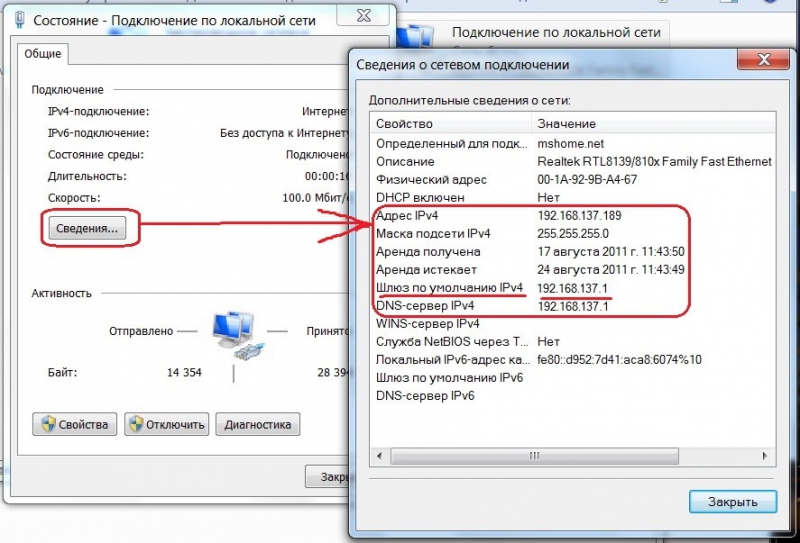Как зайти в настройки роутера?

Настройка роутера – дело хитрое. Без специальных знаний сразу и не разберешься, какие окна открывать и куда заходить. Постараемся как можно детальнее разобраться в этом вопросе и узнать, как настроить роутер под необходимые параметры. Основной вход в раздел настроек осуществляется через браузер. Лучше всего использовать Internet Explorer, но подойдет и любой другой. В адресной строке нужно ввести цифры 192.168.1.1. Подходит практически для всех моделей, за исключением D-Link, Tenda, Netgear. Для них подходит адрес 192.168.0.1.
Жмем клавишу Enter и открывается новое окно, в котором требуется ввести логин и пароль. В обеих строках нужно ввести слово – admin, оно стандартно для всех моделей роутеров. В результате откроется большая страница, на которой можно удаленно управлять всеми аспектами работы роутера. Получить данные настроек можно следующим образом:
1. Начинаем работу с кнопки Пуск. В главном меню справа видим Панель управления.
2. Необходимо зайти в раздел «Сеть и интернет».
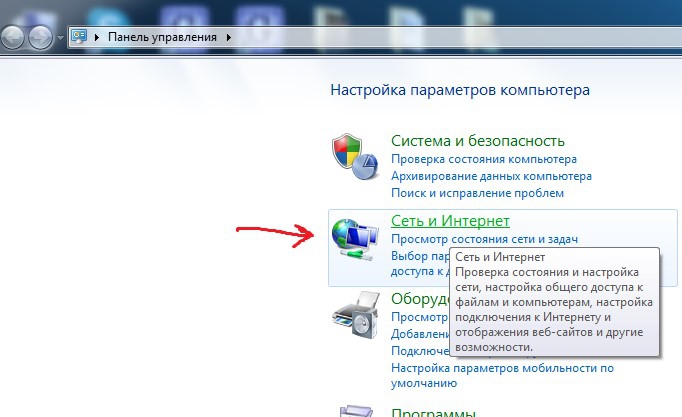
3. Жмем «Центр управления сетями», после этого нажимаем на фразу «Изменения параметров адаптера». Видим окно состояния.

4. Находим «Подключение по локальной сети» и вызываем выплывающее окно с помощью правой кнопки мышки. В нем открываем свойства.
5. С помощью раздела «Сведения» можно узнать детальную информацию о подключения. Эти данные необходимы для настройки роутера в браузере.